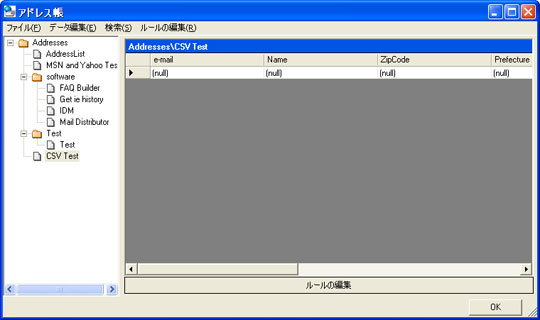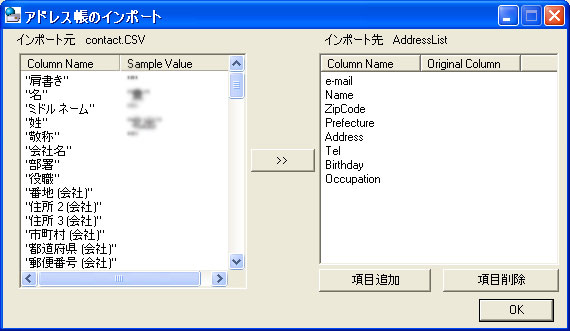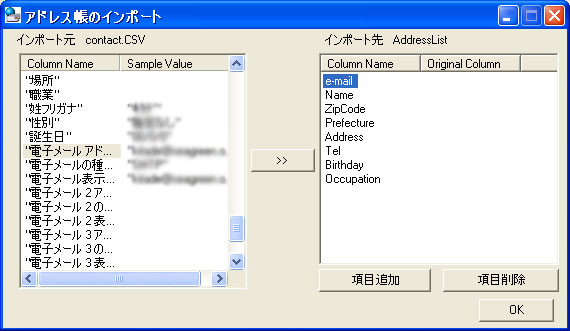| クイックリンク | |
|
ID Manager |
|
Mail Distributor |
|
Bookshelf Application |
|
C# Tips |
| 連絡先 | |
| メールを送る | |
| このサイトについて | |
|
|
| HOME > オンラインソフト一覧 > Mail Distributor > Mail Distributor FAQ |
Q1. 「アプリケーションを正しく初期化できませんでした(0xc0000135)。[OK]をクリックしてアプリケーションを終了してください。」 と表示されてソフトが起動しない。
A1. Microsoft .NET Framework 2.0がインストールされていません。
Microsoft .NET Framework Version 2.0 再頒布可能パッケージをインストールしてください。インストールはお使いのWindowsのWindows Updateかこちらのページから行うことができます。
Q2. CSVファイルからのインポートの仕方がわからない。
A2. 以下の手順でインポートをします。
1.アドレス帳を表示します。ファイル->CSVからのインポートを選択します。
2.このように表示されると思います。
3.左の列から、電子メールアドレスを選択、右の列からe-mailを選択します。
4.真ん中の >> ボタンを押します。これで、関連付けされます。同じようにしてインポートしたい項目だけを関連付けしていき、OKを押すとインポートが完了します。ここで関連付けされなかったものはNULLとしてインポートされます。
Q3. 送信できる最大数は何件くらいでしょうか?送信にかかる時間はどのくらいですか?
A3. 万の単位の送信数での動作報告があります。
送信速度については、私の環境での実測値で、600件で4分くらいです。
Q4. 20通、25通、500通など送信数に制限があります。Mail Distributorの設定の問題でしょうか?
A4. Mail Distributorには特に送信数の制限はありません。一度のメール送信の件数の上限は、メールサーバーの設定が原因のことが多いようです。
ご利用になっているメールサーバーの管理者へお問い合わせください。
独自ドメインのメールで運用している方は、Amazon Web ServicesのSESが制約も少なくおすすめです。
Q5. エラーメッセージがでて送信できません。
A5. 以下の原因を確認してみてください。もしくは、SMTPのログを取得して、あわせてメールしてください。
よくある原因としては、
・セキュリティソフトの設定です。
Mail Distributorをブロックしていないかを確認してみてください。
・SMTP Authの認証がうまくいっていないケースも多いです。
SMTP Authの設定を確認してみてください。
認証方法が自動になっていますが、それをLOGINやPLAIN、CRAM-MD5など指定してみてください。
・送信元のメールアドレスが間違っている可能性があります。
メールサーバー側で偽装を防ぐためにチェックしている場合も多いので正しくセットしてください。
たとえば、プロバイダのメールサーバーを使うのに、gmailや携帯のアドレスを送信元とするとはじかれます。
SMTPのログの取得の方法です。
設定>メール環境設定>SMTP設定
の「SMTPログを取得する」にチェックを入れて、再度送信してみてください。
そうすると、Mail Distributorをインストールしたフォルダ内のLogsの中のSMTPというフォルダに、SMTPのログが出力されます。
Q6. パス 'C:\Program Files\Mail Distributor\property.xml'へのアクセスが拒否されました。というメッセージがでる。
A6. Windows Vista以降でユーザーアクセス権限制御が強化されたために起きる現象です。
Mail Distributorのインストール先を「ドキュメント」の中など、C:\Usersの中の自分の名前のフォルダの中にインストールしてみてください。
Q7. 503エラーで、「予期しないパケット形式のため、ハンドシェイクに失敗しました」とメッセージがでる。
A7. POPbeforeSMTPではなくSMTP AUTHを利用するようにしてください。
(SMTPサーバー側の要求する設定を細かく確認し、それにあわせてMail Distributorの設定をしてください。)
Q8. 「553 sorry,that domain isn't in my list of allowed rcpthosts」というエラーがでる。
A8. SMTPサーバーの認証がうまくいっていない可能性が高いです。POPbeforeSMTPかSMTP Authをメールサーバー側の要求している設定に合わせて設定してください。
Q9. Mail Distributorでgmailの設定がうまくいかない。
A9. Mail Distributorはgmailでも使用していただくことができます。
まずgmail側の設定でPOPを有効にしてください。
次にMail Distributor側の設定を以下のようにします。
ポート: 465
SMTPサーバ: smtp.gmail.com
送信元: gmailのメールアドレス
「SMTP over SSLを使用する」にチェック
「SMTP AUTH認証を使用する」にチェック
ユーザー: @gmail.comを含めたメールアドレス
パスワード: gmailのパスワード
なお、gmailでは80件程度の送信制限があるようです。
80件以上のメールを送る場合は、他のメールサーバーをご利用ください。
Q9. Mail Distributorでヤフーメールの設定がうまくいかない。
A9. 以下のような設定でうまくいくようです。
stmpサーバ smtp.mail.yahoo.co.jp
ポート 467
SMTP over SSL は使用
送信元の名前 自分の名前
送信元のアドレス Yahoo!のアドレス
返信用のアドレス 上と同じ
その下の4つはチェック入れていません
送信間隔は0ms
POP before SMTPにチェックはつけない
SMTP AUTHを使用するにチェック 設定は自動
ユーザー名 Yahoo!アドレス @yahoo.co.jpはつけない
パスワード そのアドレスのパスワード
その下はチェック入れていません
Q10. AWS SESの設定がうまくいかない。
A10. 以下のような設定でうまくいくようです。
stmpサーバ AWSのSESの指定(email-smtp.us-west-1.amazonaws.comなど)
ポート 465
SMTP over SSL は使用する
送信元の名前 自分の名前
送信元のアドレス AWSへの登録アドレス
返信用のアドレス 上と同じ
その下の4つはチェック入れていません
SMTP AUTHを使用するにチェック
ユーザー名 SESで設定したIAMのユーザー名
パスワード SESで設定したIAMのパスワード
gmailなどで受信すると、amazonses.com経由と表示されてしまうので、
AWS SES側でDKIMを設定するとよいです。
DNS設定後の
AWSの画面上でのenableを忘れずに。
Copyright(c) 2012 WoodenSoldier Software |